이번 글에서는 컴퓨터 강제종료 단축키 3가지에 대해 이야기해 보려고 합니다. 관련 정보를 찾으신다면, 본문 내용을 참고하시기 바랍니다.
시작하며
컴퓨터를 사용하다 보면, 때때로 실행 중인 프로그램이 멈추는 경우가 있습니다. 보통 컴퓨터가 먹통이 된다고 표현하는데요. 이 때 잠시 기다리다가 해결되지 않으면, 강제로 컴퓨터 전원을 꺼버리는 분들이 은근히 많습니다.
물론 컴퓨터가 재부팅되면서 일부 프로그램은 오류가 수정되기도 하는데요. 권장하는 행동은 절대 아닙니다.
컴퓨터 프로그램이 실행 중일 때, 강제로 꺼버리면 컴퓨터는 데미지를 입게 되는데요. 몇 번 강제로 껐다고 해서 바로 문제가 생기는 것은 아니지만, 누적되면 부팅이 되지 않는 증상이 나타나기도 하니 주의하시는 것이 좋습니다.
컴퓨터가 멈추는 또는 먹통이 되는 원인으로는 프로그램 오류와, 내 컴퓨터 사양보다 무거운 프로그램을 장시간 돌릴 경우에 주로 발생하게 됩니다.
프로그램이 응답하지 않을 때에는, 강제로 종료 하기보다는 상황에 맞는 프로그램 종료 단축키를 사용하시는 것이 좋은데요. 본문에서 상황별 ‘컴퓨터 강제종료 단축키’에 대해 알아보도록 하겠습니다.
컴퓨터 강제종료 단축키
본문에서 많이 사용하는 단축키 3가지에 대해 설명드릴 텐데요. 상황에 맞게 사용하시면 좋을 것입니다.
1. Alt + F4
‘Alt+F4’ 단축키는 실행 중인 프로그램을 중지하는 단축키인데요. 실행 중인 모든 프로그램에 적용되는 것은 아니고, 현재 창의 프로그램에만 적용됩니다.
때문에, 중지하고자 하는 프로그램을 띄워 놓고 사용하시면 되는데요. 해당 단축키로도 프로그램 중지가 되지 않는다면 다음 단축키로 넘어가시기 바랍니다.
2. Ctrl + Shift + Esc
해당 단축키는 컴퓨터 ‘작업 관리자’를 실행시키는 단축키입니다. 해당 키를 실행하면, 아래 이미지와 같이 컴퓨터 ‘작업 관리자’ 창이 열리는데요. 현재 실행 중인 모든 프로그램 리스트를 보여줍니다.
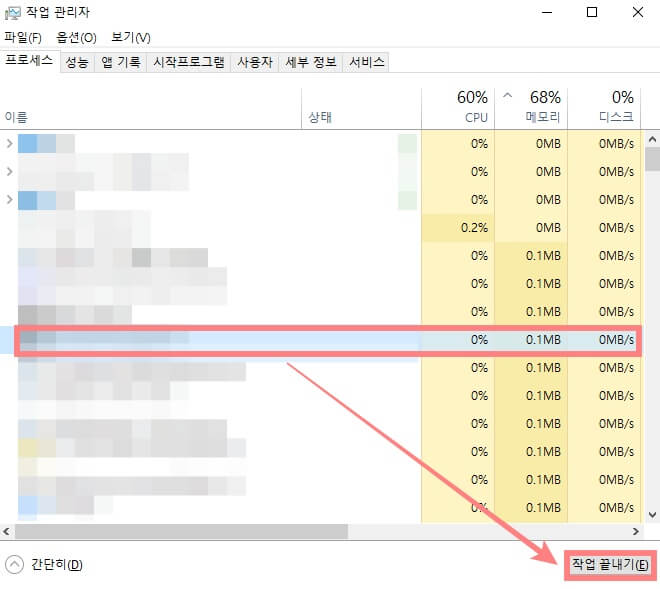
해당 작업 관리자 창에서, 응답하지 않는 프로그램을 선택하고, 화면 하단의 ‘작업 끝내기’ 버튼을 눌러 종료해 주시면 됩니다.
‘Ctrl+Shift+Esc’ 단축키로 응답하지 않는 프로그램은 대부분 종료될 것입니다. 하지만 해당 단축키로도 프로그램이 계속 무응답 상태라면, 마지막 단축키로 넘어가시기 바랍니다.
3. Ctrl + Alt + Del
‘Ctrl+Alt+Del’ 키를 누르면, 아래 이미지와 같이 화면이 파란색으로 변하면서 ‘잠금, 사용자 전환, 로그아웃, 암호 변경’ 등의 메뉴가 보이는데요.
해당 화면에서 우측 하단의 ‘전원’ 버튼을 클릭하여 ‘시스템 종료’해 주시면 되겠습니다.
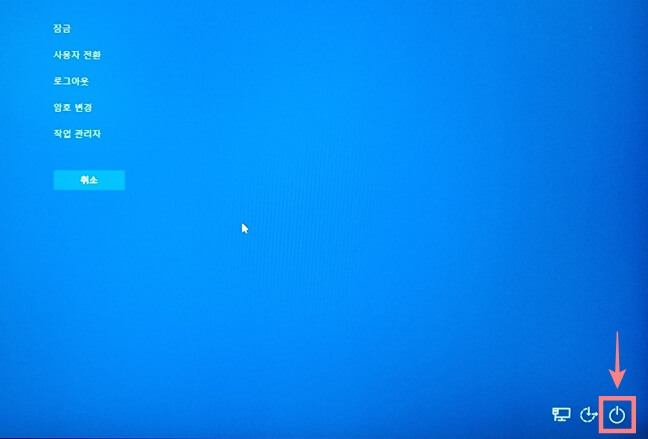
해당 단축키는, 컴퓨터 전원을 강제로 차단해 버리는 것보다는 낫지만, 그래도 컴퓨터에 무리가 가는 작업이므로 자주 사용하지 않는 것이 좋습니다.
마치며
이상으로, ‘컴퓨터 강제종료 단축키 3가지’에 대해 알아봤습니다.
특정 프로그램을 실행 중에만 멈춤 현상이 나타난다면, 내 컴퓨터의 사양보다 무거운 프로그램일 확률이 높습니다. 이 때에는 컴퓨터 업그레이드를 진행하시는 것이 좋습니다.
하지만 무거운 프로그램을 실행하지도 않았는데, 컴퓨터 멈춤 현상이 빈번하다면 운영체제(윈도우 등) 오류일 확률이 높으니, 윈도우를 포맷하고 재설치 하는 것을 권해드립니다.
그럼 도움 되셨길 바랍니다.



